ASP.NET Core-alkalmazások üzembe helyezése Azure Kubernetes Service az Azure DevOps Starter használatával
Az Azure DevOps Starter egyszerűsített felületet nyújt, ahol a meglévő kódot és a Git-adattárat hozhatja létre, vagy kiválaszthat egy mintaalkalmazást egy folyamatos integrációs (CI) és folyamatos kézbesítési (CD) folyamat Azure-ba való létrehozásához.
A DevOps Starter emellett:
- Automatikusan létrehozza az Azure-erőforrásokat, például Azure Kubernetes Service (AKS).
- Létrehoz és konfigurál egy kiadási folyamatot az Azure DevOpsban, amely beállít egy buildelési és kiadási folyamatot a CI/CD-hez.
- Létrehoz egy Azure-alkalmazás Insights-erőforrást a figyeléshez.
- Lehetővé teszi , hogy a tárolókhoz készült Azure Monitor monitorozza az AKS-fürt tárolóterheléseinek teljesítményét
Az oktatóanyagban a következőket végezheti el:
- ASP.NET Core alkalmazás üzembe helyezése a DevOps Starter használatával az AKS-ben
- Az Azure DevOps és egy Azure-előfizetés konfigurálása
- Az AKS-fürt vizsgálata
- A CI-folyamat vizsgálata
- A CD-folyamat vizsgálata
- A Git módosításainak véglegesítése és automatikus üzembe helyezése az Azure-ban
- Az erőforrások eltávolítása
Előfeltételek
- Azure-előfizetés. Létrehozhat egy ingyenes fiókot a Visual Studio Dev Essentials segítségével.
ASP.NET Core alkalmazás üzembe helyezése a DevOps Starter használatával az AKS-ben
A DevOps Starter létrehoz egy CI/CD-folyamatot az Azure Pipelinesban. Létrehozhat egy új Azure DevOps-szervezetet, vagy használhat egy meglévő szervezetet. A DevOps Starter emellett létrehoz egy Azure-erőforrásokat, például egy AKS-fürtöt a választott Azure-előfizetésben.
Jelentkezzen be az Azure Portalra.
A keresőmezőbe írja be a DevOps Starter kifejezést, majd válassza a lehetőséget. Kattintson a Hozzáadás gombra egy új létrehozásához.
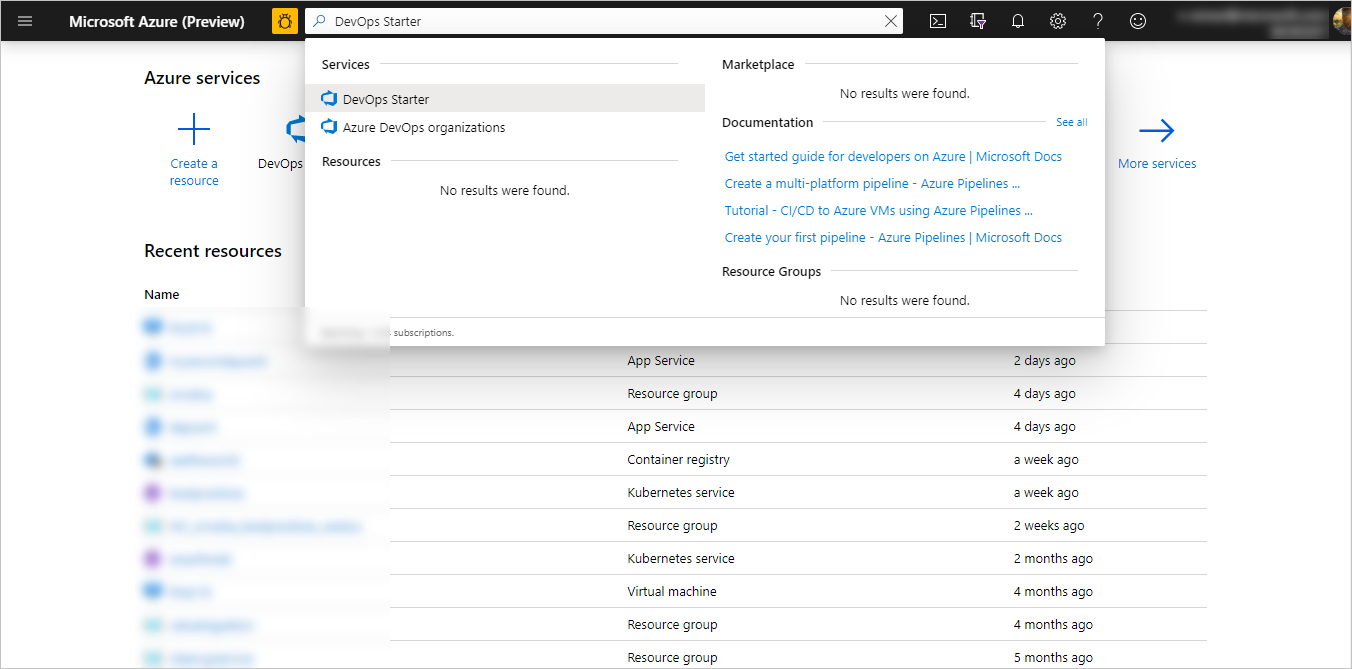
Válassza a .NET lehetőséget, majd a Tovább gombot.
Az Alkalmazás-keretrendszer kiválasztása területen válassza a ASP.NET Core, majd a Tovább gombot.
Válassza a Kubernetes Service lehetőséget, majd a Tovább gombot.
Az Azure DevOps és egy Azure-előfizetés konfigurálása
Hozzon létre egy új Azure DevOps-szervezetet, vagy válasszon ki egy meglévő szervezetet.
Adja meg az Azure DevOps-projekt nevét.
Válassza ki Azure-előfizetését.
A további Azure-konfigurációs beállítások megtekintéséhez és az AKS-fürt csomópontjainak számának azonosításához válassza a Módosítás lehetőséget. Ez a panel az Azure-szolgáltatások típusának és helyének konfigurálására szolgáló különböző beállításokat jeleníti meg.
Lépjen ki az Azure konfigurációs területéről, majd válassza a Kész lehetőséget. Néhány perc elteltével a folyamat befejeződött. Egy minta ASP.NET Core alkalmazás be van állítva egy Git-adattárban az Azure DevOps-szervezetben, létrehoz egy AKS-fürtöt, végrehajt egy CI/CD-folyamatot, és az alkalmazást üzembe helyezi az Azure-ban.
Miután mindez befejeződött, az Azure DevOps Starter irányítópultja megjelenik a Azure Portal. A DevOps Starter irányítópultját közvetlenül is megnyithatja a Azure Portal Minden erőforrásból.
Ez az irányítópult betekintést nyújt az Azure DevOps-kódtárba, a CI/CD-folyamatba és az AKS-fürtbe. További CI/CD-beállításokat konfigurálhat az Azure DevOps-folyamatban. A jobb oldalon válassza a Tallózás lehetőséget a futó alkalmazás megtekintéséhez.
Az AKS-fürt vizsgálata
A DevOps Starter automatikusan konfigurál egy AKS-fürtöt, amelyet megvizsgálhat és testre szabhat. Az AKS-fürt megismeréséhez tegye a következőket:
Nyissa meg a DevOps Starter irányítópultját.
A jobb oldalon válassza ki az AKS szolgáltatást. Megnyílik egy ablaktábla az AKS-fürthöz. Ebből a nézetből különböző műveleteket hajthat végre, például a tároló állapotának figyelését, a naplók keresését és a Kubernetes-irányítópult megnyitását.
A jobb oldalon válassza a Kubernetes-irányítópult megtekintése lehetőséget. A Kubernetes-irányítópult megnyitásához kövesse az alábbi lépéseket.
A CI-folyamat vizsgálata
A DevOps Starter automatikusan konfigurál egy CI/CD-folyamatot az Azure DevOps-szervezetben. Megvizsgálhatja és testre szabhatja a folyamatot. Ennek megismeréséhez tegye a következőket:
Nyissa meg a DevOps Starter irányítópultját.
A DevOps Starter irányítópultjának tetején válassza a Folyamatok létrehozása lehetőséget. A böngészőlap megjeleníti az új projekt buildfolyamatát.
Mutasson az Állapot mezőre, majd válassza ki a három pontot (...). A menü számos lehetőséget jelenít meg, például egy új build várólistára helyezését, a build szüneteltetését és a buildelési folyamat szerkesztését.
Válassza a Szerkesztés elemet.
Ebben a panelen megvizsgálhatja a buildelési folyamat különböző feladatait. A build különböző feladatokat hajt végre, például forrásokat kér le a Git-adattárból, visszaállítja a függőségeket, és közzéteszi az üzemelő példányokhoz használt kimeneteket.
A buildelési folyamat tetején válassza a buildelési folyamat nevét.
Módosítsa a buildelési folyamat nevét valami leíróbbra, válassza a Mentés & üzenetsor lehetőséget, majd válassza a Mentés lehetőséget.
A buildelési folyamat neve alatt válassza az Előzményeket. Ez az ablaktábla a build legutóbbi módosításainak naplónaplóját jeleníti meg. Az Azure DevOps nyomon követi a buildelési folyamat módosításait, és lehetővé teszi a verziók összehasonlítását.
Válassza az Eseményindítók lehetőséget. A DevOps Starter automatikusan létrehoz egy CI-eseményindítót, és az adattár minden véglegesítése új buildet indít. Választhatja, hogy az ágakat belefoglalja vagy kizárja a CI-folyamatból.
Válassza a Megtartást. A forgatókönyvtől függően megadhat szabályzatokat bizonyos számú build megtartásához vagy eltávolításához.
A CD kiadási folyamatának vizsgálata
A DevOps Starter automatikusan létrehozza és konfigurálja az Azure DevOps-szervezetből az Azure-előfizetésbe történő üzembe helyezéshez szükséges lépéseket. Ezek a lépések magukban foglalják egy Azure-szolgáltatáskapcsolat konfigurálását az Azure DevOps Azure-előfizetéshez való hitelesítéséhez. Az automatizálás egy kiadási folyamatot is létrehoz, amely a CD-t biztosítja az Azure-nak. Ha többet szeretne megtudni a kiadási folyamatról, tegye a következőket:
Válassza a Build and Release (Létrehozás és kiadás), majd a Releases (Kiadások) lehetőséget. A DevOps Starter létrehoz egy kiadási folyamatot az Azure-ban történő üzembe helyezések kezeléséhez.
Jelölje ki a kiadási folyamat melletti három pontot (...), majd válassza a Szerkesztés lehetőséget. A kiadási folyamat tartalmaz egy folyamatot, amely meghatározza a kiadási folyamatot.
Az Összetevők alatt válassza az Elvetést. Az előző lépésekben megvizsgált buildelési folyamat létrehozza az összetevőhöz használt kimenetet.
Az Elvetés ikon jobb oldalán válassza a Folyamatos üzembe helyezési eseményindító lehetőséget. Ez a kiadási folyamat egy engedélyezett CD-eseményindítóval rendelkezik, amely minden alkalommal végrehajt egy üzembe helyezést, amikor új buildösszetevő érhető el. Ha szeretné, letilthatja az eseményindítót, hogy az üzemelő példányok manuális végrehajtást igényelhessenek.
A jobb oldalon válassza a Kiadások megtekintése lehetőséget a kiadások előzményeinek megjelenítéséhez.
Válassza a kiadás melletti három pontot (...), majd a Megnyitás lehetőséget. Több menüt is megismerhet, például a kiadás összegzését, a kapcsolódó munkaelemeket és teszteket.
Válassza a Véglegesítéseket. Ez a nézet az üzembe helyezéshez társított kód véglegesítéseit jeleníti meg. Az üzembe helyezések közötti véglegesítési különbségek megtekintéséhez hasonlítsa össze a kiadásokat.
Válassza a Naplókat. A naplók hasznos információkat tartalmaznak az üzembehelyezési folyamattal kapcsolatban. Az üzembe helyezés során és után is megtekintheti őket.
Az Azure-adattárak módosításainak véglegesítése és automatikus üzembe helyezése az Azure-ban
Megjegyzés
Az alábbi eljárás egy egyszerű szövegmódosítással teszteli a CI/CD-folyamatot.
Most már készen áll arra, hogy együttműködjön egy csapattal az alkalmazásban egy CI/CD-folyamattal, amely automatikusan üzembe helyezi a legújabb munkáját a webhelyén. A Git-adattár minden módosítása elindít egy buildet az Azure DevOpsban, és egy CD-folyamat végrehajt egy üzembe helyezést az Azure-ban. Kövesse az ebben a szakaszban ismertetett eljárást, vagy egy másik technikával véglegesítse a módosításokat az adattárban. Klónozhatja például a Git-adattárat a kedvenc eszközén vagy IDE-jében, majd leküldheti a módosításokat erre az adattárra.
Az Azure DevOps menüben válassza a Kódfájlok> lehetőséget, majd nyissa meg az adattárat.
Nyissa meg a Views\Home könyvtárat, válassza ki az Index.cshtml fájl melletti három pontot (...), majd válassza a Szerkesztés lehetőséget.
Módosítsa a fájlt, például adjon hozzá néhány szöveget az egyik div címkén.
A jobb felső sarokban válassza a Véglegesítés lehetőséget, majd ismét a Véglegesítés lehetőséget a módosítás leküldéséhez. Néhány pillanat múlva elindul egy build az Azure DevOpsban, és egy kiadás fut a módosítások üzembe helyezéséhez. A Build állapotának monitorozása a DevOps Starter irányítópultján vagy a böngészőben az Azure DevOps-szervezettel.
A kiadás befejezése után frissítse az alkalmazást a módosítások ellenőrzéséhez.
Az erőforrások eltávolítása
Ha tesztel, elkerülheti a számlázási díjak felmerülését az erőforrások tisztításával. Ha már nincs rájuk szükség, törölheti az ebben az oktatóanyagban létrehozott AKS-fürtöt és kapcsolódó erőforrásokat. Ehhez használja a Törlés funkciót a DevOps Starter irányítópultján.
Fontos
Az alábbi eljárás véglegesen törli az erőforrásokat. A Törlés funkció az Azure-ban és az Azure DevOpsban is megsemmisíti a projekt által létrehozott adatokat a DevOps Starterben, és nem fogja tudni lekérni. Ezt az eljárást csak akkor használja, ha alaposan elolvasta az utasításokat.
- A Azure Portal lépjen a DevOps Starter irányítópultjára.
- A jobb felső sarokban válassza a Törlés lehetőséget.
- A parancssorban válassza az Igen lehetőséget az erőforrások végleges törléséhez .
Következő lépések
A csapat igényeihez igazodva módosíthatja ezt a buildet és a kiadási folyamatokat. Ezt a CI-/CD-mintát egyéb folyamatok sablonjaként is használhatja. Ez az oktatóanyag bemutatta, hogyan végezheti el az alábbi műveleteket:
- ASP.NET Core alkalmazás üzembe helyezése a DevOps Starter használatával az AKS-ben
- Az Azure DevOps és egy Azure-előfizetés konfigurálása
- Az AKS-fürt vizsgálata
- A CI-folyamat vizsgálata
- A CD-folyamat vizsgálata
- A Git módosításainak véglegesítése és automatikus üzembe helyezése az Azure-ban
- Az erőforrások eltávolítása
A Kubernetes-irányítópult használatáról további információt a következő témakörben talál: